- Autor Abigail Brown [email protected].
- Public 2023-12-17 06:43.
- Zuletzt bearbeitet 2025-06-01 07:16.
Ein wesentlicher Aspekt beim Einrichten einer Wi-Fi-Verbindung ist das Aktivieren der Sicherheit mit den richtigen Einstellungen. Wenn diese Einstellungen falsch konfiguriert sind, können Wi-Fi-Geräte möglicherweise keine Verbindung zum lokalen Netzwerk herstellen. Wenn die Einstellungen auf den Standardeinstellungen belassen oder gar nicht konfiguriert werden, ist ein Netzwerk nicht vor unerwünschten Verbindungen geschützt.
Von den Schritten zur Konfiguration der Sicherheit in einem Wi-Fi-Netzwerk ist die Verw altung der drahtlosen Schlüssel der wichtigste. Ein Sicherheitsschlüssel für ein drahtloses Netzwerk ist ein digitales Passwort, das Benutzer von Geräten in einem Netzwerk eingeben müssen, um sich mit dem Netzwerk und untereinander zu verbinden. Alle Geräte in einem lokalen Wi-Fi-Netzwerk teilen sich einen gemeinsamen Schlüssel.
Wireless Keys sind eine Kombination aus Buchstaben und Ziffern in Folgen, die als Strings bezeichnet werden.
WLAN-Tasten: Typen und Optionen
Das Einrichten der Sicherheit auf einem Wi-Fi-Netzwerkrouter, drahtlosen Hotspot oder Client-Gerät umfasst die Auswahl aus einer Liste von Sicherheitsoptionen und die Eingabe einer Schlüsselzeichenfolge, die das Gerät speichert. WLAN-Sicherheitsschlüssel gibt es in zwei Grundformen:
- ASCII: eine Folge von Buchstaben und/oder Dezimalzahlen.
- Hex: eine Folge von Hexadezimalzahlen.
Hex-Schlüssel (Strings wie 0FA76401DB) sind das Standardformat für Wi-Fi-Geräte. ASCII-Schlüssel werden auch als Passphrasen bezeichnet, weil die Leute oft leicht zu merkende Wörter und Sätze für ihre Schlüssel wählen - zum Beispiel ilovewifi und hispeed1234.
Wi-Fi-Geräte wandeln sowohl ASCII- als auch Hex-Schlüssel in Binärzahlen um, die zum eigentlichen Schlüsselwert werden, der von der Wi-Fi-Hardware verwendet wird, um über die drahtlose Verbindung gesendete Daten zu verschlüsseln.
Einige Wi-Fi-Geräte unterstützen nur Hex-Schlüssel und verbieten die Eingabe von Passphrasen-Zeichen oder melden einen Fehler, wenn Sie versuchen, eine Passphrase zu speichern.
Die gebräuchlichsten Sicherheitsoptionen für Heimnetzwerke sind:
- 64-Bit- und 128-Bit-WEP (Wired Equivalent Privacy), beides wird wegen seines geringeren Schutzniveaus nicht empfohlen.
- WPA (Wi-Fi Protected Access) und WPA2.
WLAN-Schlüsseleinschränkungen hängen wie folgt von den ausgewählten Optionen ab:
- 64-bit WEP: Passphrasen müssen genau fünf ASCII-Zeichen lang sein; Schlüssel müssen genau 10 Hexadezimalziffern haben.
- 128-bit WEP: Passphrasen müssen genau 13 ASCII-Zeichen lang sein; Schlüssel müssen genau 26 Hexadezimalziffern haben.
- WPA und WPA2: Passphrasen müssen zwischen acht und 63 ASCII-Zeichen lang sein; Schlüssel müssen aus 64 Hexadezimalziffern bestehen.
Zusätzliche Regeln gelten für alle oben genannten Optionen beim Erstellen von WLAN-Schlüsseln:
- Tasten länger als das Minimum wählen, wenn möglich. Längere Schlüssel sind sicherer, aber auch viel schwieriger zu merken.
- Stellen Sie sicher, dass gemeinsame Schlüssel genau übereinstimmen. Bei allen Arten von WLAN-Schlüsseln wird zwischen Groß- und Kleinschreibung unterschieden.
Schlüssel auf mehreren lokalen Geräten synchronisieren
Um sicherzustellen, dass alle Geräte in einem Heim- oder lokalen Netzwerk korrekt mit demselben Wi-Fi-Schlüssel konfiguriert sind, legen Sie zuerst einen Schlüssel für den Router (oder einen anderen Zugriffspunkt) fest und aktualisieren Sie dann systematisch jeden Client nacheinander, um ihn zu verwenden passender String.
Die genauen Schritte zum Anwenden eines Wi-Fi-Schlüssels auf einen Router oder ein anderes Gerät variieren leicht, abhängig von der jeweiligen Hardware, aber als allgemeine Regel gilt:
- Geben Sie die Schlüssel für die WLAN-Einstellungen auf der Router-Verw altungsseite ein.
- Geben Sie Schlüssel über die Einstellungen-App oder das Bedienfeld des Betriebssystems in ein Client-Gerät ein.
Schlüssel für Router und Hotspots finden
Da die Zahlen- und Buchstabenfolge in einem WLAN-Schlüssel lang sein kann, kommt es häufig vor, dass man sich vertippt oder vergisst. Um die derzeit für ein drahtloses Heimnetzwerk verwendete Schlüsselzeichenfolge zu finden, melden Sie sich als Administrator beim lokalen Router an und suchen Sie den Wert auf der entsprechenden Konsolenseite.
Ein Gerät kann sich nicht beim Router authentifizieren, wenn es nicht über den richtigen Schlüssel verfügt, daher müssen Sie Ihr Gerät möglicherweise über ein Ethernet-Kabel mit dem Router verbinden.
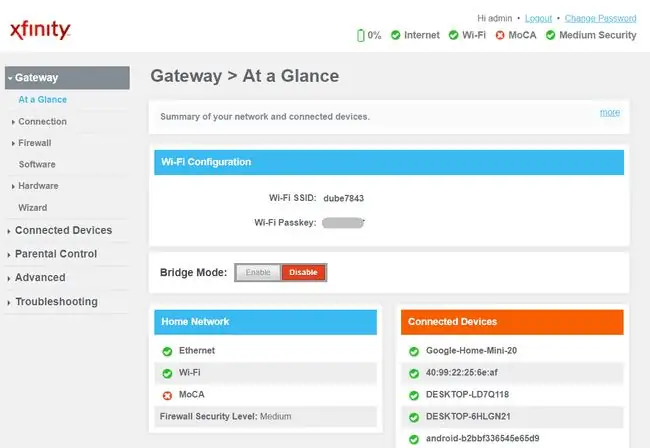
Einige Heimrouter sind mit aktivierten Wi-Fi-Sicherheitsoptionen und vorinstallierten Standardschlüsseln ausgestattet. Ein solcher Router hat normalerweise einen Aufkleber auf der Unterseite, der die Schlüsselzeichenfolge zeigt. Obwohl diese Schlüssel privat sind und im Allgemeinen sicher in einem Haus verwendet werden können, ermöglichen die Aufkleber jedem in einem Haus, seine Netzwerkeinstellungen zu sehen und zusätzliche Client-Geräte ohne Ihr Wissen mit dem Netzwerk zu verbinden. Um dieses Risiko zu vermeiden, überschreiben Sie den Schlüssel auf einem solchen Router mit einer anderen Zeichenfolge, wenn Sie ihn zum ersten Mal installieren.






